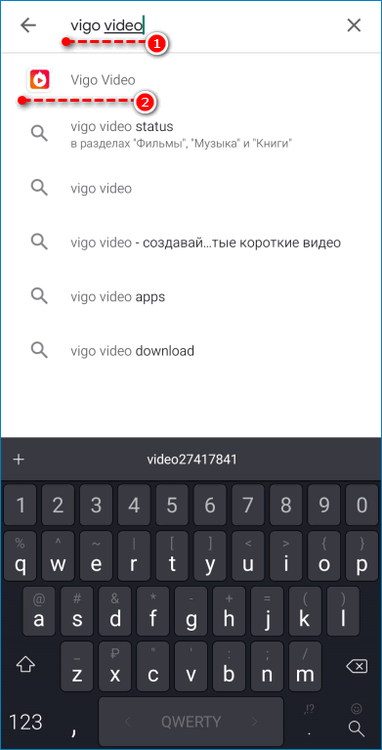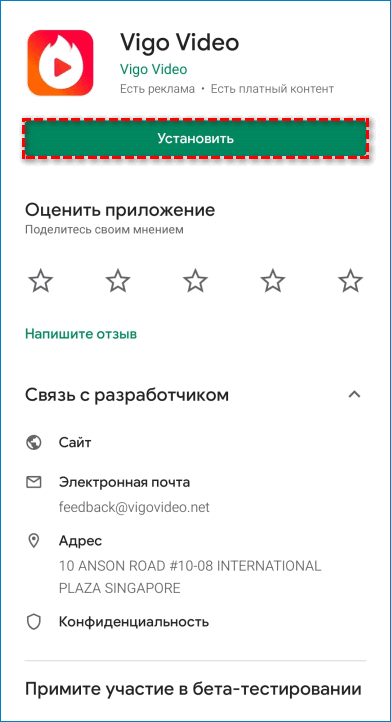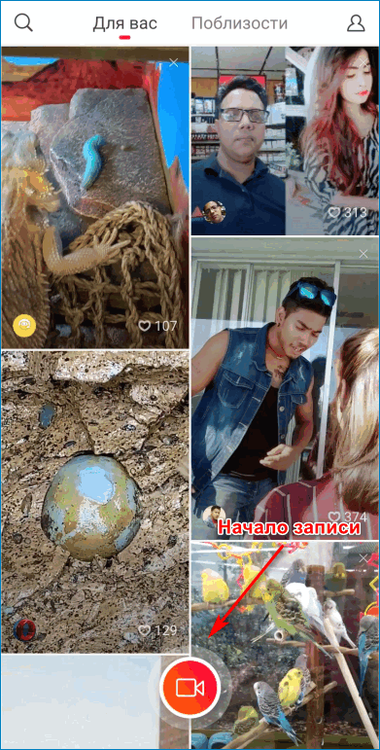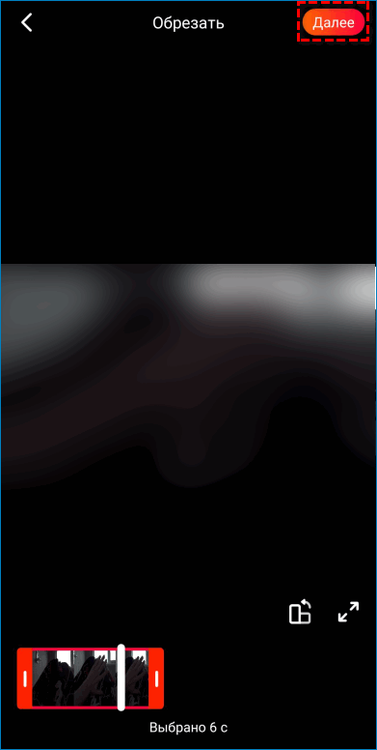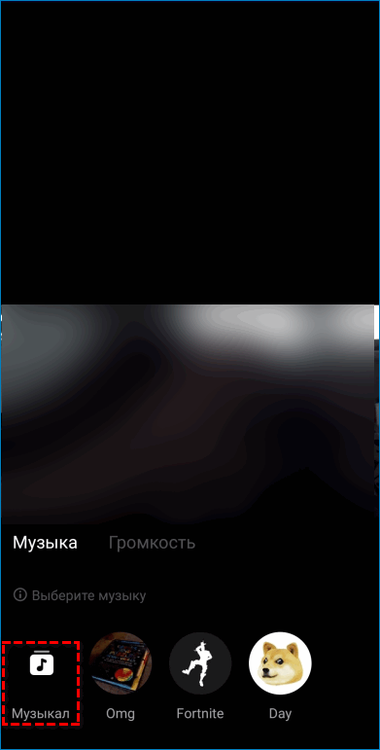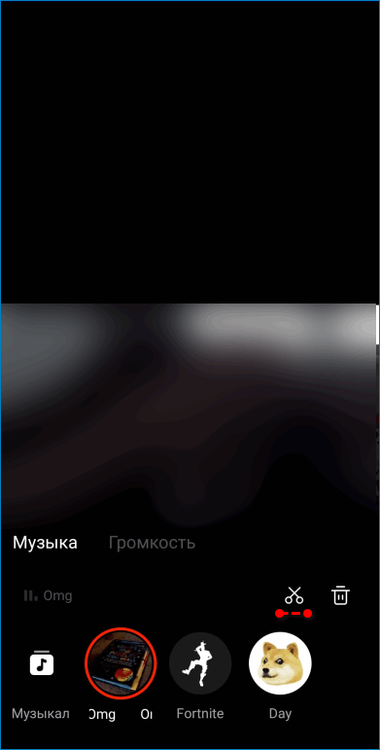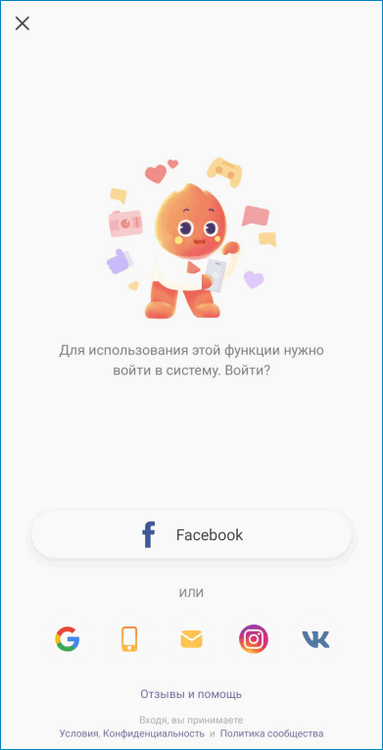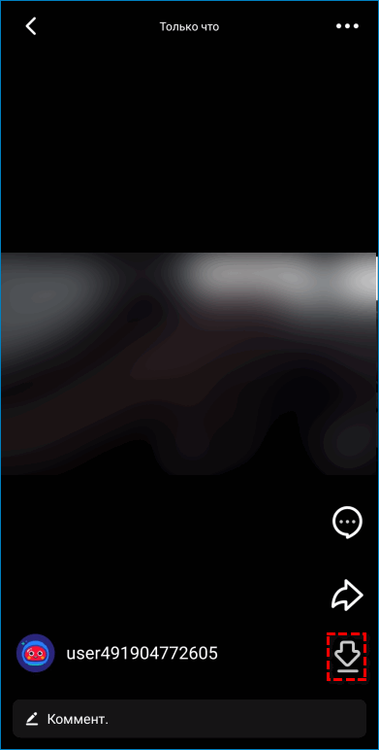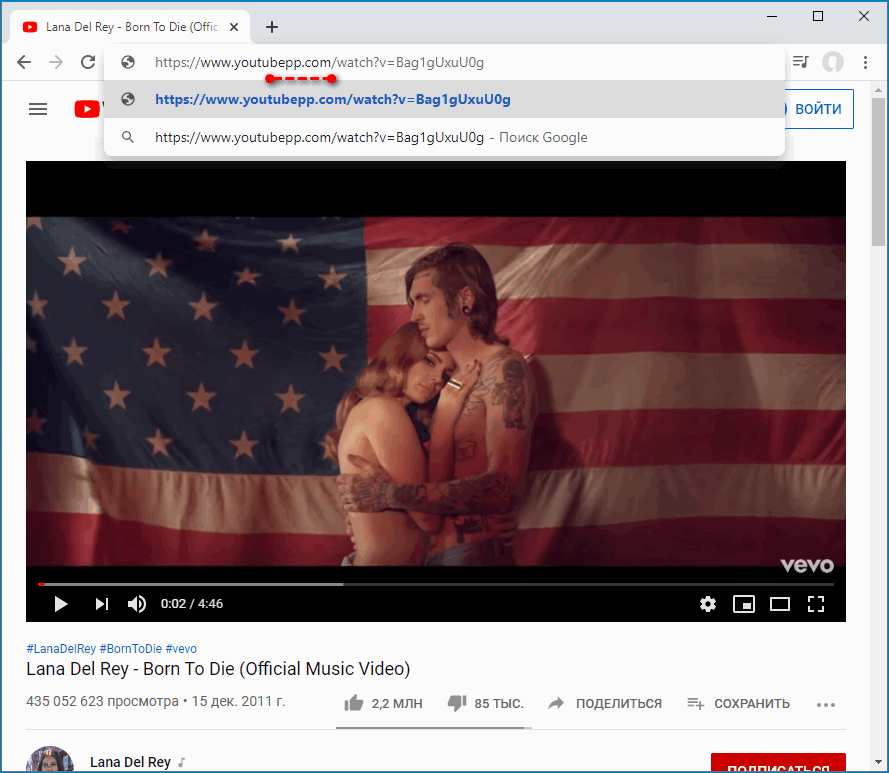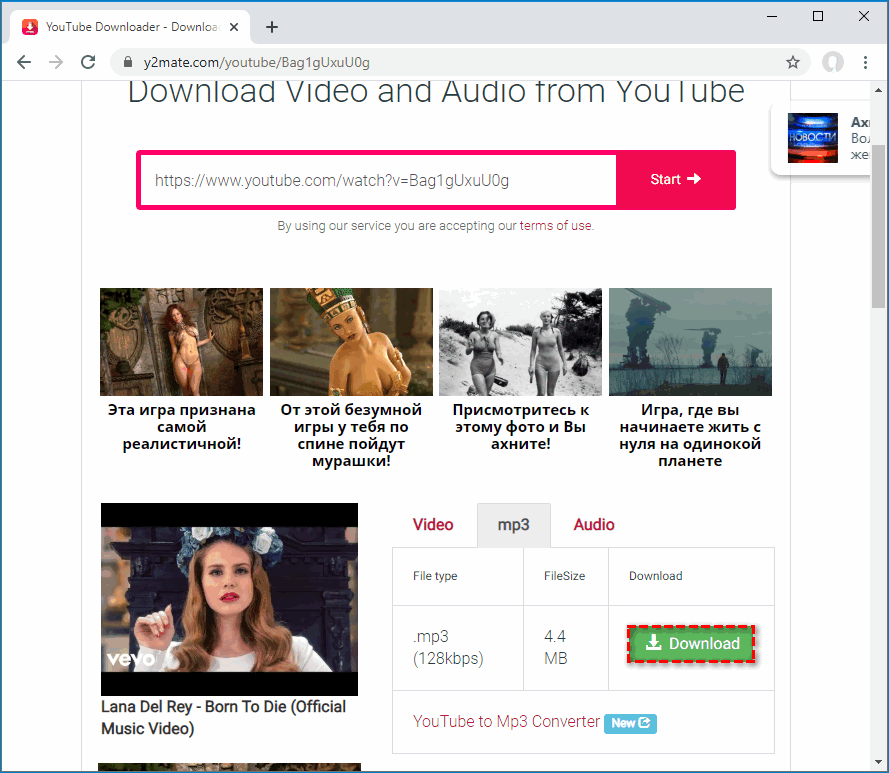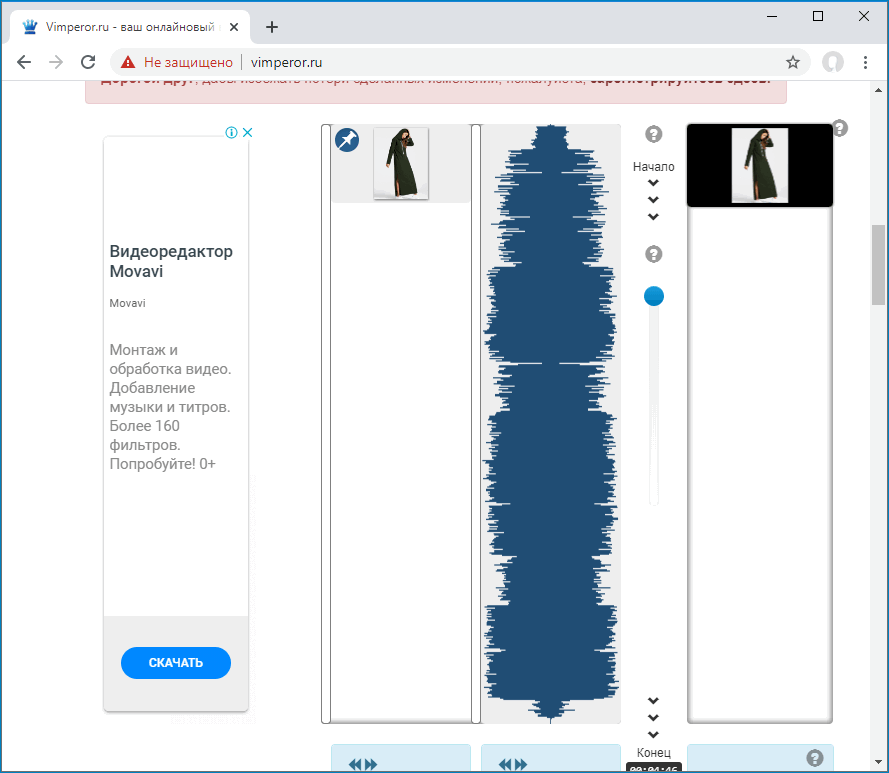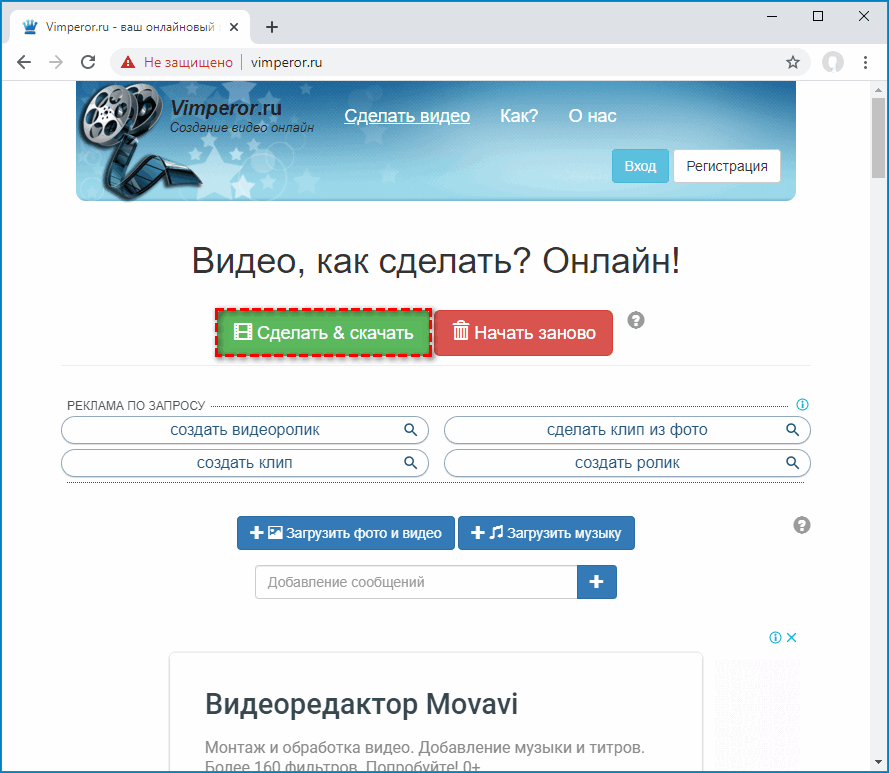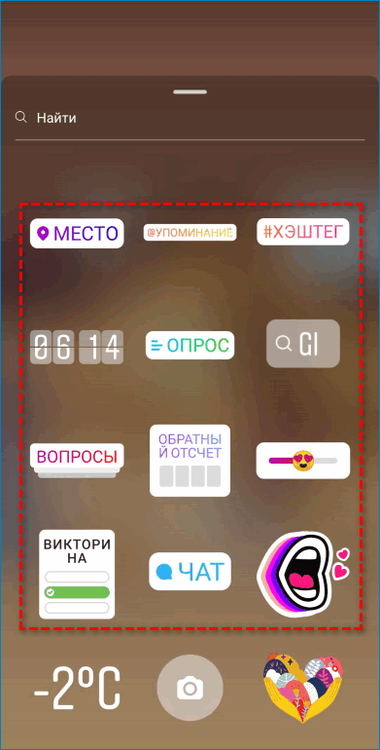Как в истории вставить название музыки в инстаграме? ~
Как в истории вставить название музыки в инстаграме? Есть красивая фотография и хочется ее выложить? А в голове играет подходящая для этой картинки мелодия? Но инстаграм не дает это сделать? Тогда читайте ниже инструкцию.
Значок + фото
К сожалению, жители СНГ пока что не имеют возможности добавлять музыку к своим сторис в инстаграме. Что делать в таком случае? Как выходить из положения? Есть несколько вариантов:
Если эти способы не подошли или вам лень это делать, тогда попробуйте самые простые методы. Инструкция представлена ниже.
Вариант 1
Это самый лучший вариант, который только может быть. Здесь всё зависит от плеера, в котором вы любите слушать музыку. Это можно проделать как с iTunes, так и с плеером VK или BOOM.
Как в истории вставить название музыки в инстаграме:
- Проиграть нужный трек в любом плеере.
- Сделать скриншот и обрезать до размеров названия.
- Создать историю в инстаграме и выложить любое основное фото.
- Далее найти скриншот с названием песни и в настройках найти строчку с названием “Скопировать фото”.
- Как только вы вернетесь обратно в инстаграм, то он сам предложит “Добавить наклейку” к вашей основной картинке.
- Готово! А вы великолепны!
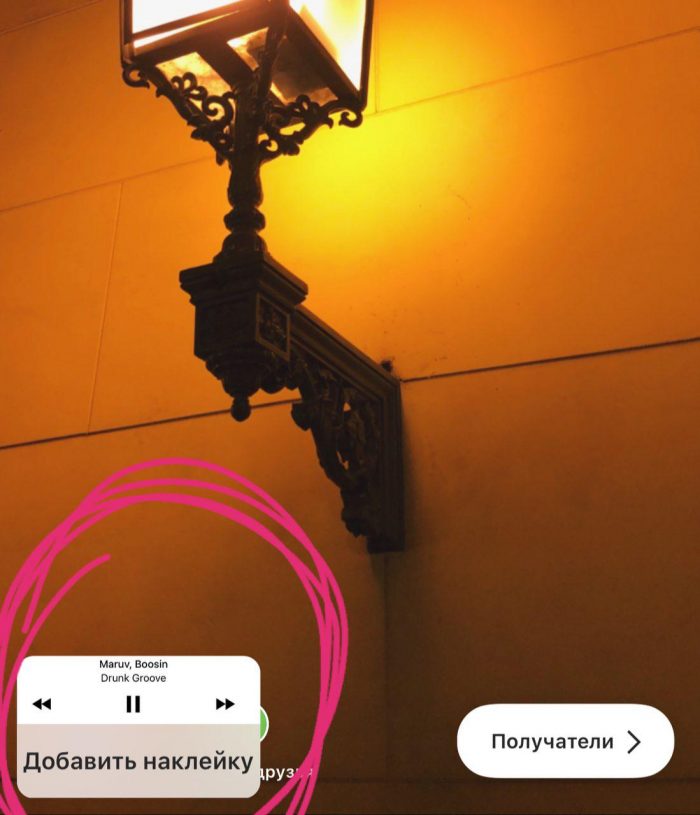
Вариант 2
Как в истории вставить название музыки в инстаграме? Есть и 2 способ. Его можно использовать, если первый не сработал.
Что нужно делать:
- Проигрываете любимый трек в любом плеере.
- Делаете скриншот.
- Аккуратно вырезаете название песни.
- Далее открываете фото в Галерее.
- Выбираете Настройки и находите функцию “Скопировать фото”.
- Потом создаете историю в инстаграме и выкладываете любое изображение.
- Затем там, где обычно пишется текст (значок ‘Aa’ слева сверху), тапаете по экрану и нажимаете Вставить.
- Скрин с песней должен наложиться на основную картинку.
Подробнее всё это описано вот в этой статье Фото на фото.
Образцы
Хотите увидеть, как всё это будет выглядеть в сторис? Вот, пожалуйста!
Плеер VK:

Плеер iTunes:
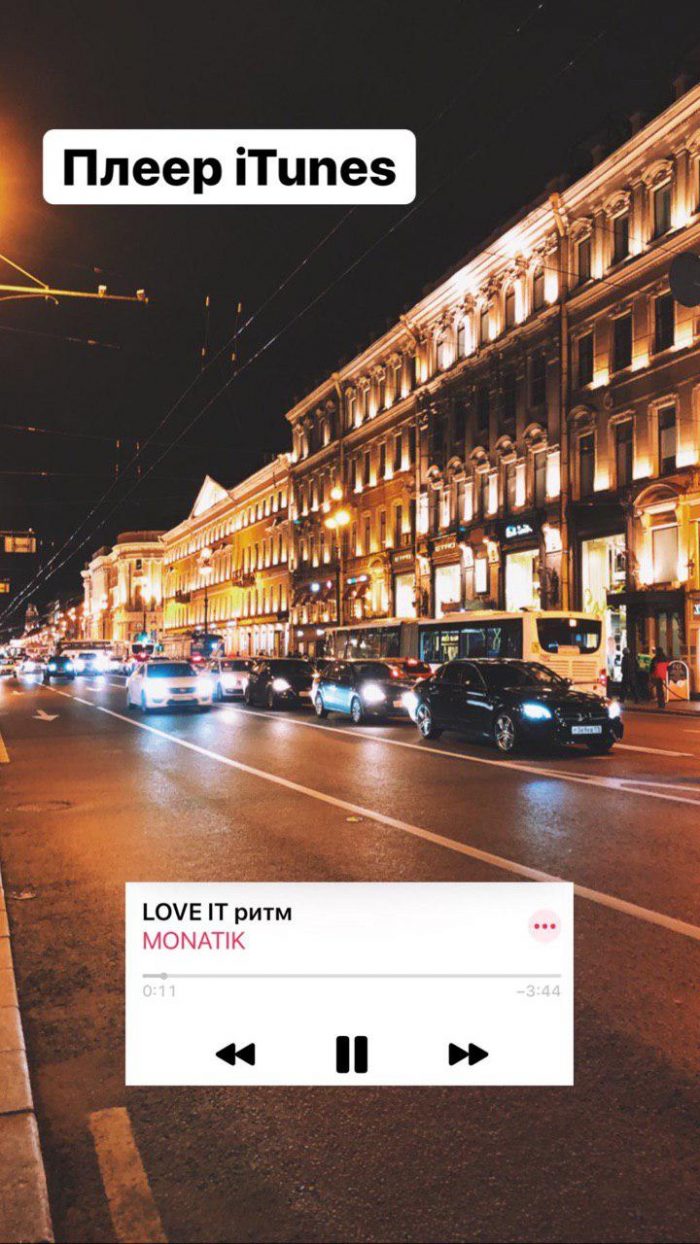
Приложение BOOM:
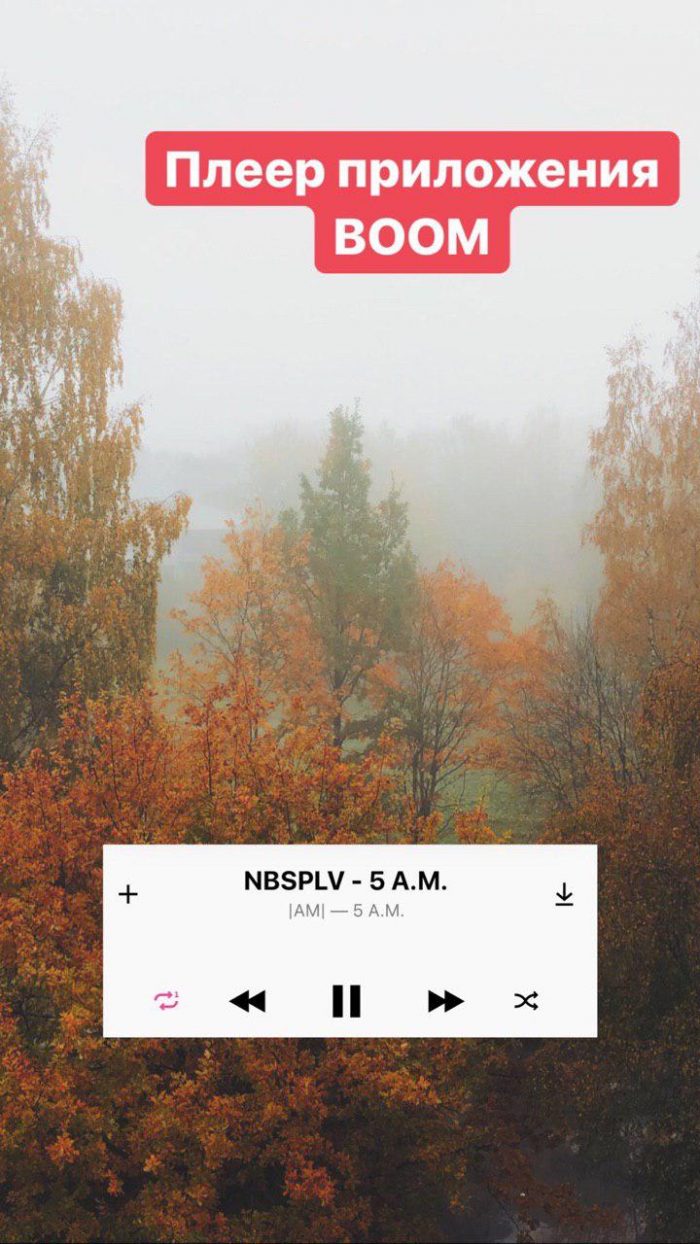
Аудибот в Телеграме (@LyBot)
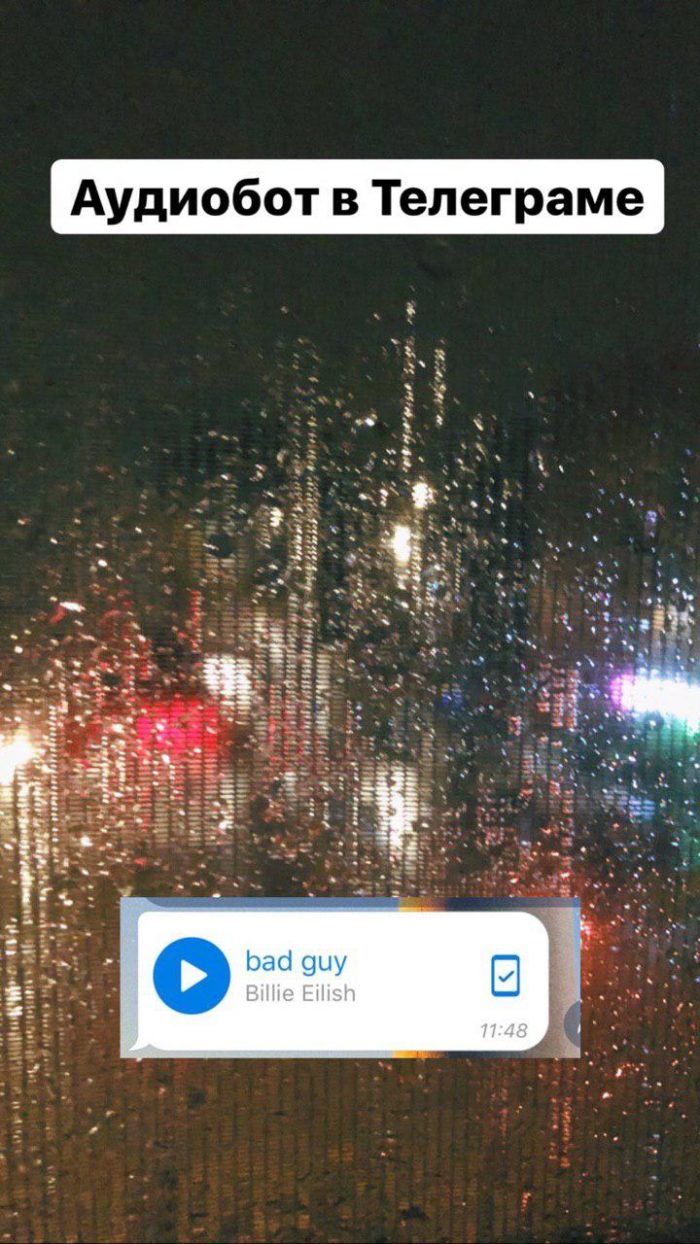
Сорви овации
Будьте самыми стильными! Используйте супер эффекты:
- Надпись в круге на фото.
- Блёстки и мерцание на фото.
- Сердечки над головой.
- Эффект падающего снега.
- Как изменить шрифт в инстаграме в информации о себе.
- Акварельные мазки на фото.
- Розовый профиль в инстаграме.
- Отбелить фон на фото.
- Размытые рамки по бокам на фото.
- Эффект старой пленки с датой.
- Топ-20 лучших фильтров VSCO.
- Изменить цвет предмета.
- Блёстки на веках.
- Двойная экспозиция.
- Живое фото.
- Наложить красивый текст на фото.
- Flat Lay фото: правильная раскладка предметов на снимке.
Еще куча лайфхаков, секреты обработки, лучшие фильтры, о том, как сделать радугу на лице, как наложить текст, сделать правильную раскладку на фото собраны в нашей общей статье. Кликайте на картинку!
Теперь вы знаете, как в истории вставить название музыки в инстаграме. Пользуйтесь этими простыми лайфхаками, чтобы дополнять свои фотографии идеальными треками.
Спасибо за ваше потраченное время
Вставить музыку в историю в Инстаграме
Stories в Instagram стала одной из самых популярных функций, поскольку добавляет в приложение удобный способ общения с аудиторией. Как правило, это стилизованное изображение или видеоролик с дополнительным оформлением. Разберемся, как вставить музыку в историю в Инстаграме, есть ли эта опция и как ее настроить.
Есть ли в Инстаграме функция добавления музыки к Сторис
В приложении такой функции нет. Существует несколько методов, как наложить звуковое сопровождение поверх видео или фотографии в Инстасториз.
Существующие способы
Если нужно подготовить Stories на смартфоне или планшете – лучше воспользоваться специальным приложением для склейки аудио и фото/видео. Таких решений много, причем и для Android-устройств, и для гаджетов под управлением iOS (Айфон, Айпод Тач и Айпад).
В отдельном параграфе остановимся на склейке Сторис на компьютере.
Случай №1: Мобильные устройства
Существует множество приложений с необходимым набором функций. Платные решения удобны, но по большей части для выполнения склейки аудио с видео хватает и бесплатных решений. Рассмотрим использование Vigo Video. Это приложение можно бесплатно скачать для всех популярных смартфонов или планшетов.
Основное ограничение для таких решений – наличие водяного знака в углу записи. Обойти его можно только путем покупки Премиум-доступа
Порядок действий по установке:
- Откройте предусмотренный на мобильном устройстве магазин приложений.
- Вызовите форму поиска, напечатайте в ней: Vigo Video.
- В списке результатов перейдите к нужной странице.

- Активируйте процедуру загрузки.

- При необходимости подтвердите ее.
- Теперь запустите приложение.
Перейдем к его использованию:
- В главном окошке Vigo Video тапните на значок камеры в красном обрамлении.

- Перейдите к разделу «Видео».
- Выберите один из сохраненных на устройстве медиафайлов.
- В окне для редактирования задайте длительность и нажмите «Далее».

- Тапните на пункт «Музыка» на нижней панели.
- Если в нижнем блоке происходит загрузка – нажмите на него.
- Выберите пункт слева.

- Найдите желаемую композицию с помощью формы поиска или из начального списка и тапните «Подтвердить».
- Нажмите на «ножницы» и задайте момент начала воспроизведения.

- При необходимости настройте уровни громкости.
- Завершите редактирование, нажав кнопку «Назад» на мобильном устройстве.
- Тапните «Далее».
- Авторизуйтесь в системе одним из предложенных способов.

- Нажмите кнопку «Опубликовать» и дождитесь загрузки итогового видео.
- Откройте его в общей ленте и тапните на значок «Загрузка».

Итоговый вариант ролика вместе с наложенным аудио будет сохранен в библиотеку смартфона или планшета. Остается добавить его в Сторис.
Обе инструкции актуальны для Android и iOS, но в зависимости от устройства шаги могут немного отличаться. Если действовать по общему алгоритму, запутаться будет затруднительно.
Для склейки аудио и фото лучше использовать Pic Music. Загрузить его можно через магазин приложений Play Market или App Store. Алгоритм установки и настройки такой же, как и в предыдущем случае.
Случай №2: Компьютеры и ноутбуки
Добавить музыку к снимку или видеозаписи можно и на ПК, чтобы потом перекинуть на мобильное устройство. Удобно это сделать через онлайн-сервис, для начала нужно подготовить две вещи:
- Фото или видео, например, скинув их с мобильного устройства.
- Песню для последующей склейки.
С первым все ясно, потому остановимся на втором моменте. Удобнее загрузить трек с YouTube, поскольку там содержится огромная коллекция. Делается это так:
- Откройте главную страницу видеохостинга.
- Через форму поиска перейдите к нужному клипу.
- Кликните по адресной строке браузера.
- Отредактируйте ссылку, добавив после youtube два символа p. Выглядеть это будет так:

- Нажмите Enter на клавиатуре.
- На новой странице кликните по кнопке Start.
- Чуть ниже выберите mp3.
- Затем нажмите Download и подтвердите действие.

- Сохраните предложенный файл.
Когда все готово, можно переходить к основному процессу:
- Откройте сайт сервиса Vimperor.
- С помощью верхних кнопок добавьте медиа и музыку.
- Настройте параметры по своему усмотрению.

- Нажмите «Сделать & скачать».

- Сохраните конечный видеофайл.
Остается только любым способом переместить его на мобильное устройство и опубликовать итоговый вариант Сторис.
Добавление музыки через стикеры
Ранее существовал способ добавления музыки в Сторис Инстаграма с помощью специальных стикеров. Сейчас такая возможность была убрана из приложения для многих стран ввиду проблем с авторским правом. Возможно, в будущем разработчики ее вернут.
На всякий случай можно это проверить:
- Начните публикацию истории.
- На моменте редактирования тапните по кнопке добавления стикера.

- Нужный элемент должен находиться в первых четырех рядах.

- Также попробуйте в поле поиска ввести Music или «Музыка».
Скорее всего, этот стикер будет отсутствовать в списке из-за региональных ограничений.
Можно ли снимать Сторис сразу с музыкой
Можно включить музыкальный плеер на телефоне и начать запись. На некоторых устройствах воспроизведение аудио не будет прервано. Также имеет смысл включить звуковое сопровождение, например, на другом телефоне. Иных способов записи музыки к Stories не предусмотрено.
Поскольку изначально в Instagram отсутствует нужная функция, пользователю приходится самостоятельно склеивать аудио и фото/видео перед публикацией.
Как добавить музыку в истории Инстаграм
История в инсте сопровождающаяся музыкой намного лучше воспринимается пользователями. Однако не все знают, как это сделать. На самом деле все просто, нужно всего лишь выполнить несколько несложных действий. Мы подготовили подробные инструкции сопровождающиеся скриншотами, где пошагово расписали все действия.
Как наложить на историю музыку
Это можно сделать как на устройствах под управлением Андроид, так и IOS. Рассмотрим подробные руководства для каждого типа устройств.
Android
Для Android девайсов есть магазин приложений Play Market, где предоставляется возможность загрузить много полезных программ, в том числе и для накладывания музыки:
- Установите приложение StoryBeat.

- Запустите его и дайте право на доступ к мультимедиа.

- Выберите пункт «Add Music to photos«.

- Выберите изображение или видео, куда следует наложить музыку.

- Тапните по кнопке плюс.

- Выберите подходящий вариант.

- Дождитесь, когда закончится прогрузка.
- Нажмите следующие кнопки: «Экспорт«, затем «Share Video» и далее «История Instagram«.

iPhone
На версии клиента Instagram для iPhone эта функция присутствует с коробки. Все что нужно:
- Запустить приложение инсты.
- Начать создание истории.
- Выбрать подходящий контент.
- Тапнуть по кнопке «Стикеры«.
- В открывшемся списке нужно выбрать «Music«, затем подобрать композицию из отобразившегося списка.

Обратите внимание, музыку можно добавить только на промежуток в 15 секунд. Чтобы редактировать начало и конец или временной отрезок, необходимо загрузить соответствующее приложение из App Store.
Как снимать истории с музыкой
Здесь два варианта:
- во записи истории, если это видео, включить музыку на другом устройстве и положить рядом;
- запустить в фоне проигрывание музыки во время записи истории.
Если реализация первого варианта ясна, второй требует объяснений. Все просто:
- Откройте приложение прослушивания музыки и запустите нужный трек. Поставьте его на паузу.
- Начните запись истории и переключитесь на приложение с музыкой, запустите композицию.
- Вернитесь в клиент инсты и записывайте историю.
Это самый простой способ, так как не нужно использовать дополнительные приложения или устройства.
Видео
Почему нет музыки в истории
Самый просто ответ на этот вопрос — потому что пользователи не добавил ее в историю одним из наших способов. Если же интересует, почему именно в клиенте для Андроид нет возможности добавлять музыку прямо во время редактирования, это знают только разработчики. Возможно им не удалось ее реализовать, но они работают над этим.
Еще один вариант почему нет музыки — значит она не нужна и пользователь ее не добавил.
Теперь вы знаете, как в истории инстаграма добавить музыку. Для этого нужно детально изучить наши инструкции и следовать им. Если не получается, внимательно изучите инструкции и попробуйте еще раз. Можно использовать встроенный инструменты или воспользоваться отдельным приложением из Плей Маркета или Апп Сторе.
Как добавить музыку в Instagram Stories
Скоро такая функция появится внутри самого Instagram, но уже сейчас можно разнообразить свои истории хорошей музыкой.
Известно, что в течение ближайших месяцев разработчики социальной сети Instagram планируют добавить музыку в редактор историй. Пока что этой возможности нет даже в закрытых бета-версиях, но сторонние разработчики создали отдельное приложение для музыкальных историй.
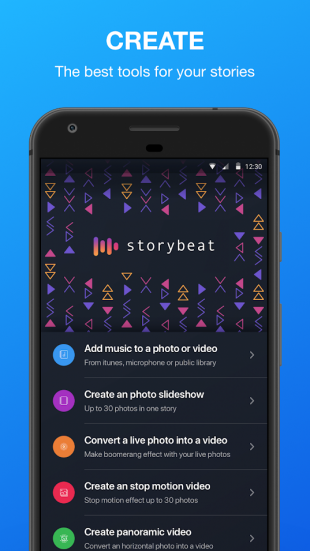

Основная функция программы Storybeat — снабжать видео и фотографии полноценными звуковыми дорожками или короткими эффектами. В наличии довольно большая библиотека музыки от Spotify, а также несколько дополнительных функций. Среди них стоит отметить:
- Добавление музыки к фото и видео.
- Наложение эффектов.
- Запись голоса и добавление к историям.
- Создание музыкального слайд-шоу.
- Конвертирование живых фото в простые видео с добавлением музыки.
- Создание замедленных видео с музыкой.
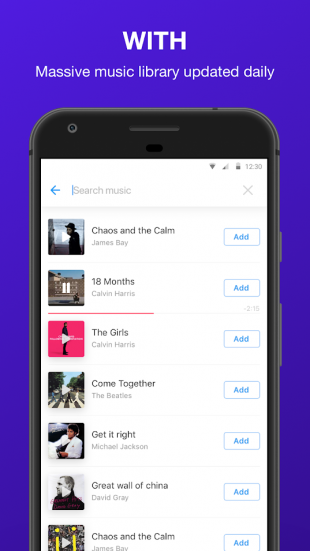
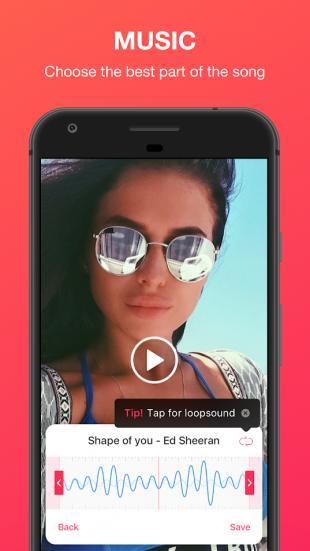
После редактирования полученные видео с аудиодорожкой можно отправить в Instagram, Facebook, Snapchat и другие популярные социальные сети. Также результат сохраняется в виде простых роликов в галерее.
Скачать приложение Storybeat для Android можно бесплатно в Google Play.

Цена: Бесплатно